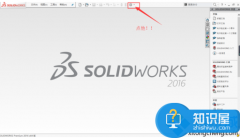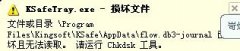电脑出现故障,蓝屏时一般也给我们一个提示,除了一些文字提示,还有那就是那串蓝屏代码,对于一般的电脑使用者,他们可能并不需要了解这些蓝屏代码的意思,但是对于一些专业的电脑维修人员却很有用,可以根据这个代码的提示,大概判断一个方向,然后去做,最好把电脑故障问题解决。下面的蓝屏代码的含义电脑爱好者也可以了解下。
WIN XP蓝屏代码大全
一、蓝屏含义
1、故障检查信息
***STOP 0x0000001E(0xC0000005,0xFDE38AF9,0x0000001,0x7E8B0EB4)
KMODE_EXCEPTION_NOT_HANDLED ***其中错误的第一部分是停机码(Stop Code)也就是STOP 0x0000001E, 用于识别已发生错误的类型, 错误第二部分是被括号括起来的四个数字集, 表示随机的开发人员定义的参数(这个参数对于普通用户根本无法理解, 只有驱动程序编写者或者微软操作系统的开发人员才懂). 第三部分是错误名. 信息第一行通常用来识别生产错误的驱动程序或者设备. 这种信息多数很简洁, 但停机码可以作为搜索项在微软知识库和其他技术资料中使用。
2.推荐操作
蓝屏第二部分是推荐用户进行的操作信息. 有时, 推荐的操作仅仅是一般性的建议(比如: 到销售商网站查找BIOS的更新等); 有时, 也就是显示一条与当前问题相关的提示. 一般来说, 惟一的建议就是重启.
3.调试端口告诉用户内存转储映像是否写到磁盘商了, 使用内存转储映像可以确定发生问题的性质, 还会告诉用户调试信息是否被传到另一台电脑商, 以及使用了什么端口完成这次通讯. 不过, 这里的信息对于普通用户来说, 没有什么意义.有时保卫科可以顺利的查到是哪个生产小组的问题, 会在第一部分明确报告是哪个文件犯的错, 但常常它也只能查个大概范围, 而无法明确指明问题所在. 由于工厂全面被迫停止, 只有重新整顿开工, 有时, 那个生产小组会意识到错误 , 不再重犯. 但有时仍然会试图哄抢零件, 于是厂领导不得不重复停工决定(不能启动并显示蓝屏信息, 或在进行相同操作时再次出现蓝屏).
二、蓝屏的处理方法
Windows 2K/XP蓝屏信息非常多, 无法在一篇文章中全面讲解, 但他们产生的原因往往集中在不兼容的硬件和驱动程序、有问题的软件、病毒等, 因此首先为大家提供了一些常规的解决方案, 在遇到蓝屏错误时, 应先对照这些方案进行排除.
1.重启
有时只是某个程序或驱动程序一时犯错, 重启后他们会改过自新.(注意:此时参见7.查询停机码)
2.新硬件
首先, 应该检查新硬件是否插牢, 这个被许多人忽视的问题往往会引发许多莫名其妙的故障. 如果确认没有问题, 将其拔下, 然后换个插槽试试, 并安装最新的驱动程序. 同时还应对照微软网站的硬件兼容类别检查一下硬件是否与操作系统兼容. 如果你的硬件没有在表中, 那么就得到硬件厂商网站进行查询, 或者拨打他们的咨询电话.
Windows XP的硬件兼容列表
Windows 2K的硬件兼容类别
3.新驱动和新服务
如果刚安装完某个硬件的新驱动, 或安装了某个软件, 而它又在系统服务中添加了相应项目(比如:杀毒软件、CPU降温软件、防火墙软件等), 在重启或使用中出现了蓝屏故障, 请到安全模式来卸载或禁用它们.
4.检查病毒
比如冲击波和振荡波等病毒有时会导致Windows蓝屏死机, 因此查杀病毒必不可少. 同时一些木马间谍软件也会引发蓝屏, 所以最好再用相关工具进行扫描检查.
5.检查BIOS和硬件兼容性
对于新装的电脑经常出现蓝屏问题, 应该检查并升级BIOS到最新版本, 同时关闭其中的内存相关项, 比如:缓存和映射. 另外, 还应该对照微软的硬件兼容列表检查自己的硬件. 还有就是, 如果主板BIOS无法支持大容量硬盘也会导致蓝屏, 需要对其进行升级.
小提示:
BIOS的缓存和映射项
Video BIOS Shadowing (视频BIOS映射)
Shadowing address ranges(映射地址列)
System BIOS Cacheable(系统BIOS缓冲)
Video BIOS Cacheable(视频BIOS缓冲)
Video RAM Cacheable(视频内存缓冲)
6.检查系统日志
在开始-->菜单中输入:EventVwr.msc, 回车出现"事件查看器", 注意检查其中的"系统日志"和"应用程序日志"中表明"错误"的项.
7.查询停机码
把蓝屏中密密麻麻的E文记下来, 接着到其他电脑中上网, 进入微软帮助与支持网站http://support.microsoft.com?, 在左上角的"搜索(知识库)"中输入停机码, 如果搜索结果没有适合信息, 可以选择"英文知识库"在搜索一遍. 一般情况下, 会在这里找到有用的解决案例. 另外, 在baidu、Google等搜索引擎中使用蓝屏的停机码或者后面的说明文字为关键词搜索, 往往也会有以外的收获.
8.最后一次正确配置
一般情况下, 蓝屏都出现于更新了硬件驱动或新加硬件并安装其驱动后, 这时Windows 2K/XP提供的"最后一次正确配置"就是解决蓝屏的快捷方式. 重启系统, 在出现启动菜单时按下F8键就会出现高级启动选项菜单, 接着选择"最后一次正确配置".
9.安装最新的系统补丁和Service Pack
有些蓝屏是Windows本身存在缺陷造成的, 应此可通过安装最新的系统补丁和Service Pack来解决.
三、蓝屏代码含义和解决方案
1、0x0000000A:IRQL_NOT_LESS_OR_EQUAL
◆错误分析:主要是由问题的驱动程序、有缺陷或不兼容的硬件与软件造成的. 从技术角度讲. 表明在内核模式中存在以太高的进程内部请求级别(IRQL)访问其没有权限访问的内存地址.
◇解决方案:请用前面介绍的解决方案中的2、3、5、8、9方案尝试排除.
2、0x00000012:TRAP_CAUSE_UNKNOWN
◆错误分析:如果遇到这个错误信息, 那么很不幸, 应为KeBudCheck分析的结果是错误原因
未知.
◇解决方案:既然微软都帮不上忙, 就得靠自己了, 请仔细回想这个错误是什么时候出现的; 第一次发生时你对系统做了哪些操作; 发生时正在进行什么操作. 从这些信息中找出可能的原因, 从而选择相应解决方案尝试排除.
3、0x0000001A:MEMORY_MANAGEMENT
◆错误分析:这个内存管理错误往往是由硬件引起的, 比如: 新安装的硬件、内存本身有问题等.
◇解决方案:如果是在安装Windows时出现, 有可能是由于你的电脑达不到安装Windows的最小内存和磁盘要求.
4、0x0000001E:KMODE_EXCEPTION_NOT_HANDLED
◆错误分析:Windows内核检查到一个非法或者未知的进程指令, 这个停机码一般是由问题的内存或是与前面0x0000000A相似的原因造成的.
◇解决方案:
(1)硬件兼容有问题:请对照前面提到的最新硬件兼容性列表, 查看所有硬件是否包含在该列表中.
(2)有问题的设备驱动、系统服务或内存冲突和中断冲突: 如果在蓝屏信息中出现了驱动程序的名字, 请试着在安装模式或者故障恢复控制台中禁用或删除驱动程序, 并禁用所有刚安装的驱动和软件. 如果错误出现在系统启动过程中, 请进入安全模式, 将蓝屏信息中所标明的文件重命名或者删除.
(3)如果错误信息中明确指出Win32K.sys: 很有可能是第三方远程控制软件造成的, 需要从故障恢复控制台中将对该软件的服务关闭.
(4)在安装Windows后第一次重启时出现:最大嫌疑可能时系统分区的磁盘空间不足或BIOS兼容有问题.